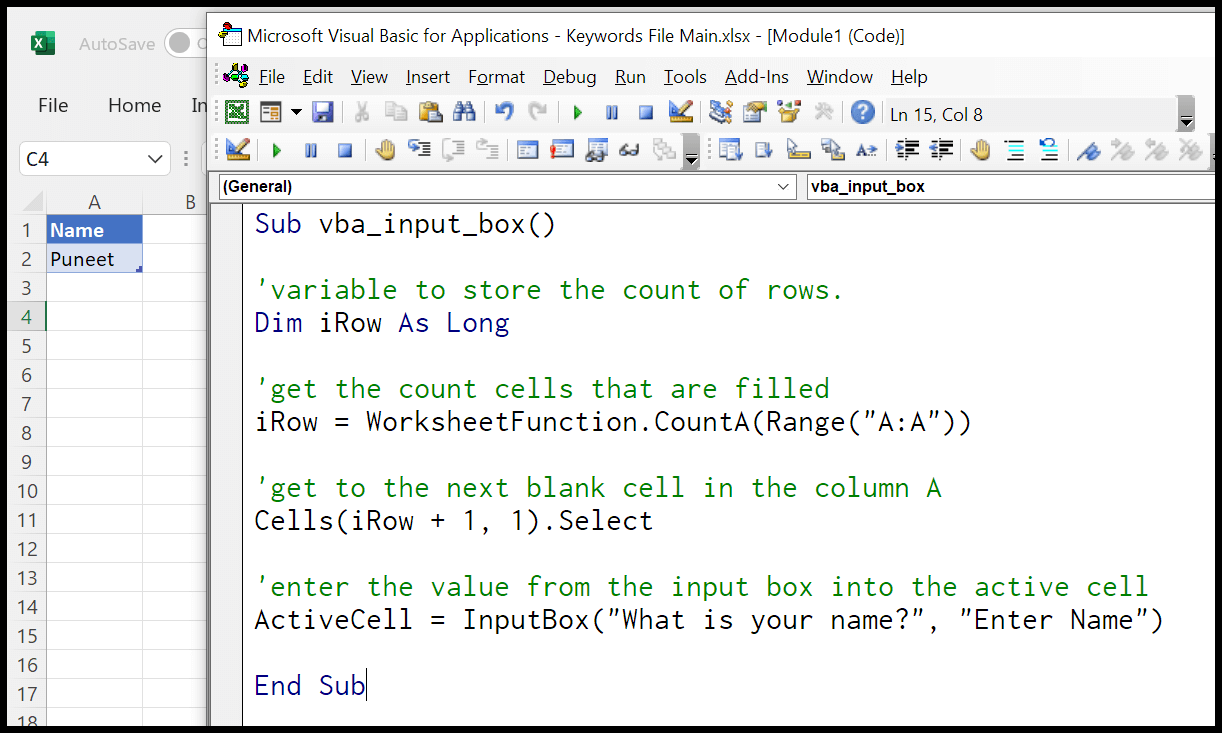كيفية استخدام مربع الإدخال في vba؟
كما يوحي الاسم، فإن Input Box هي وظيفة تعرض مربع إدخال للمستخدم وتجمع الاستجابة.
انظر إلى المثال أدناه حيث لدينا مربع إدخال يسألك عن اسمك ويوجد مربع إدخال لإدخاله. إذا نظرت إلى شريط العنوان الذي يشبه شريط الرسائل، فلدينا عنوان يقول “أدخل الاسم” والرسالة تقول “ما اسمك؟” “.
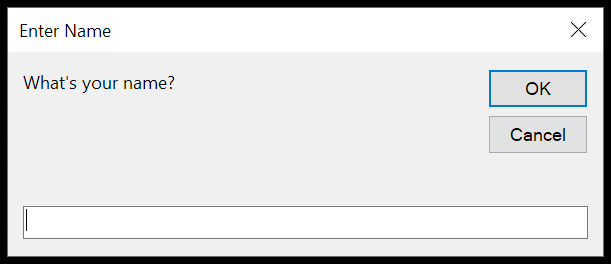
فيما يلي بناء جملة مربع إدخال VBA:

InputBox (المطالبة [العنوان] [الافتراضي] [يسار] [أعلى] [ملف المساعدة، معرف سياق التعليمات] [النوع])
- مطالبة : في المطالبة، يمكنك تحديد الرسالة التي تريد عرضها في مربع الإدخال. يمكنك استخدام 1024 حرفًا كحد أقصى هناك.
- [العنوان] : سلسلة يتم عرضها في شريط العنوان بمنطقة الإدخال. إذا تجاهلت العنوان، فسيتم وضع اسم التطبيق في شريط العنوان.
- [افتراضي] : هذا هو النص الافتراضي الذي تريده في شريط الإدخال الافتراضي لعرضه للمستخدم.
- [XPos] : رقم يمثل (موضع المحور السيني) مسافة المطالبة من الجانب الأيسر للشاشة أفقيًا وإذا تركت فارغة، فسيتم توسيط منطقة الإدخال أفقيًا.
- [YPos] : رقم يمثل (موضع المحور Y) مسافة المطالبة من الجانب الأيسر للشاشة أفقيًا وإذا تركت فارغة، فسيتم توسيط منطقة الإدخال أفقيًا.
- [ملف المساعدة] : لتحديد ملف تعليمات للمستخدم. يمكن للمستخدم الوصول إلى ملف التعليمات هذا باستخدام زر المساعدة.
- [السياق] : تعبير رقمي يحدد رقم سياق المساعدة المخصص وإذا تم توفير السياق، فيجب أيضًا توفير ملف تعليمات.
جميع الوسائط الموجودة بين قوسين مربعين اختيارية إذا تجاهلت أيًا منها، فلا يزال بإمكانك استخدام وظيفة مربع الإدخال ولكن في معظم الحالات لن تحتاج إلى استخدام أكثر من الوسائط الثلاث الأولى.
كيفية استخدام مربع الإدخال في كود VBA
- اكتب “InputBox” وأدخل مسافة وستحصل على أداة للوسائط التي تحتاج إلى تعيينها.
- حدد الرسالة “المطالبة” التي تريد إظهارها للمستخدم.
- قم بتعيين عنوان لمربع الإدخال، وإلا فإنه سيظهر العنوان الافتراضي.
- اذكر النص الذي تريده في شريط الإدخال الافتراضي.
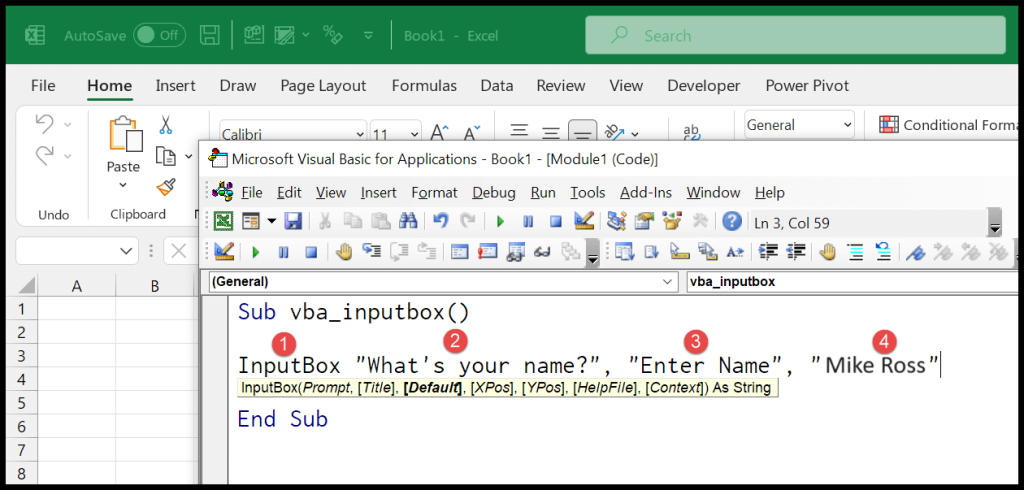
وعندما تقوم بتشغيل هذا الكود، سيظهر لك مربع إدخال مثل هذا:
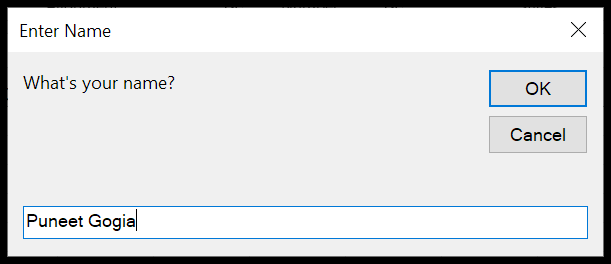
مثال على استخدام مربع إدخال VBA في Excel
ربما تتساءل كيف يمكنك استخدام مربع الإدخال في العالم الحقيقي. في المثال التالي، قمت بمشاركة مثال بسيط ولكنه قوي.
Sub vba_input_box() 'variable to store the count of rows. Dim iRow As Long 'get the count cells that are filled iRow = WorksheetFunction.CountA(Range("A:A")) 'get to the next blank cell in column A Cells(iRow + 1, 1).Select 'enter the value from the input box into the active cell ActiveCell = InputBox("What is your name?", "Enter Name") End Subيقوم الكود أعلاه بإدخال الاسم في العمود A واحدًا تلو الآخر. يقوم بحساب الخلايا المملوءة في العمود وينتقل إلى الخلية الفارغة التالية. بعد ذلك، خذ القيمة من مربع الإدخال وأدخلها هنا.